כדי להישאר מעודכן כאשרSharePoint או פריט באתר שלך משתנה, צור התראה.
באפשרותך להגדיר התראה עבור רשימה, ספריה, תיקיה, קובץ או פריט רשימה. לדוגמה, באפשרותך להגדיר התראה עבור תיקיה ספציפית בספריה, מבלי שתצטרך לקבל התראות אודות פריטים אחרים בספריה.
דרכים אחרות לביצוע הודעות:
-
שימוש בכללים הוא דרך חדשה וקלה יותר להגדרת הודעות אודות רשימה. ראה יצירת כלל כדי להפוך רשימה לאוטומטית לקבלת מידע נוסף.
-
דרך נוספת לקבלת הודעות עבור שינויים בקובץ או בפריט רשימה היא להשתמש ב- Power Automate עם מחבר SharePoint.
קבל התראות על שינויים בפריטים SharePoint
באפשרותך לקבל התראה בכל פעם שקובץ, קישור או תיקיה משתנים SharePoint מסמכים. בהתאם לפריט (קובץ, תיקיה, קישור), ייתכן שתראה אפשרויות שונות בעת הגדרת התראה.
-
עבור לרשימה או לספריה.
-
בחר את הקובץ, הקישור או התיקיה שעבורם ברצונך לקבל התראה.
-
מתוך רשימת האפשרויות עבור הרשימה או הספריה, בחר את ... (שלוש הנקודות) ולאחר מכן בחר שלח לי התראה.
-
בתיבת הדו-שיח שלח לי התראה כאשר פריטים משתנים, בחר ושנה את האפשרויות הרצויות.
-
כדי לשמור, בחר אישור.
קבלת התראות על כל השינויים בספריית מסמכים SharePoint
-
עבור אל הרשימה או הספריה וודא שלא נבחרו פריטים.
-
מתוך רשימת האפשרויות עבור הרשימה או הספריה, בחר את ... (שלוש הנקודות) ולאחר מכן בחר שלח לי התראה.
-
בתיבת הדו-שיח שלח לי התראה כאשר פריטים משתנים, שנה או מלא את האפשרויות הרצויות.
-
בחר אישור.
ביטול התראות ב- SharePoint
-
כדי להציג את ההתראות שלך מתוך דף באתר, מתוך רשימת האפשרויות עבור הרשימה או הספריה, בחר את ... (שלוש נקודות) ולאחר מכן בחר ניהול ההתראות שלי.
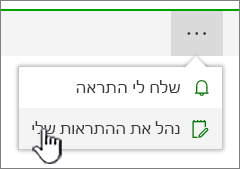
-
בחר את ההתראה שברצונך למחוק.
-
בחר מחק התראות שנבחרו.

-
כדי למחוק, בחר אישור.
ראה עדכונים ללא התראות דואר אלקטרוני
אם אתה מעדיף שלא לקבל דואר אלקטרוני, אך עדיין ברצונך להתעדכן בשינויים בספריות המסמכים שלך, עיין בפעילות 'קבצים' בספריית מסמכים.
הערה: הודעות דואר אלקטרוני שנוצרו על-ידי המערכת מזרימות עבודה והתראות של SharePoint נשלחות מכתובת no-reply@sharepointonline.com עם שם תצוגה של "SharePoint Online".
חשוב: כדי שתוכל לקבל התראה כהודעת דואר אלקטרוני, מנהל שרת חייב לקבוע תצורה של דואר אלקטרוני יוצא SharePoint המרכזי. באופן דומה, לפני שתוכל לקבל התראה כהודעת טקסט, מנהל שרת חייב להפוך את הגדרות שירות SMS/MMS לזמינות בניהול המרכזי.
הגדרת התראה ב- SharePoint Server 2021, 2019, 2016, 2013 או 2010
-
עבור אל SharePoint או אל הרשימה שבהן ברצונך להגדיר את ההתראה. אם אתה מסתכל על תצוגה של הרשימה או הספריה בדף אחר, ייתכן שתצטרך לבחור תחילה את הכותרת של הרשימה או הספריה. לדוגמה, כדי לעבור לספריית המסמכים, ייתכן שתצטרך לבחור תחילה מסמכים.
-
בצע אחת מהפעולות הבאות:
-
כדי להגדיר התראה עבור הספריה או הרשימה כולה, בחר ספריה או רשימה, לאחר מכן בחר שלח לי התראה ולאחר מכן בחר הגדר התראה בספריה זו.
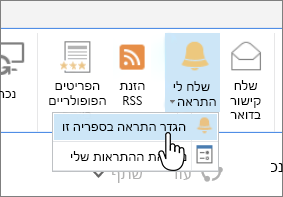
-
כדי להגדיר התראה עבור מסמך, בחר את המסמך, בחר קבצים או מסמכים, בחר שלח לי התראה ולאחר מכן בחר הגדר התראה במסמך זה.
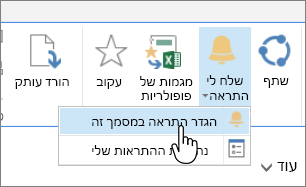
-
כדי להגדיר התראה בפריט רשימה, בחר את הפריט, בחר את הכרטיסיה פריטים , בחר שלח לי התראה ולאחר מכן בחר הגדר התראה בפריט זה.
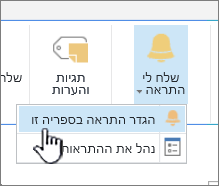
-
-
בחר את האפשרויות הרצויות עבור ההתראה.
הערה: השמות המדויקים של הכרטיסיות והלחצנים בשלבים 1 ו- 2 משתנים אם אתה נמצא בספריה או ברשימה מיוחדת, כגון ספריית תמונות, רשימת משימות או רשימת לוחות שנה. לדוגמה, רשימת לוחות שנה כוללת כרטיסיות 'אירועים' ו'לוח שנה' שבהן תוכל למצוא את 'שלח לי התראה'.
בהתאם לאופן שבו האתר והשרתים שלך מוגדרים, המשתמש שעבורו יצרת התראה עשוי לקבל הודעת דואר אלקטרוני המאשרת שיצרת התראה. הודעת הדואר האלקטרוני של ההתראה עשויה לספק קישורים לרשימה או לספריה, להגדרות התראה, לשם המשתמש שיצר את ההתראה, לתצוגה ניידת ולמידע ופקודות אחרים.
ביטול התראות ב- SharePoint 2016, 2013 או 2010
-
עבור אל SharePoint או אל הרשימה שבהן ברצונך להגדיר את ההתראה. אם אתה מסתכל על תצוגה של הרשימה או הספריה בדף אחר, ייתכן שתצטרך לבחור תחילה את הכותרת של הרשימה או הספריה. לדוגמה, ייתכן שתצטרך לבחור תחילה מסמכים כדי לעבור לספריית המסמכים.
-
בחר ספריה או רשימה, בחר שלח לי התראה ולאחר מכן בחר נהל את ההתראות שלי.
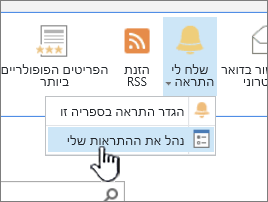
הערה: השמות המדויקים של הכרטיסיות משתנים אם אתה נמצא ברשימה מיוחדת, כגון רשימת משימות או רשימת לוחות שנה. לדוגמה, רשימת לוחות שנה כוללת כרטיסיות 'אירועים' ו'לוח שנה' שבהן תוכל למצוא את 'שלח לי התראה'.
-
לצד שם ההתראה שברצונך למחוק, בחר את תיבת הסימון.
-
בחר מחק התראות שנבחרו ולאחר מכן בחר אישור.

-
בחר אישור.
קביעת התצורה של דואר אלקטרוני או שירותי SMS
לקבלת מידע אודות אופן קביעת התצורה של דואר אלקטרוני יוצא או שירות SMS, ראה קביעת תצורה של דואר אלקטרוני יוצא עבור חוות SharePoint Server או קביעת תצורה של חשבון נייד (SharePoint Server 2010).










